作者:乔山办公网日期:
返回目录:word文档
学习了Word文档快速制作技巧①.如何生成目录后,再巩固一下,如下图需要做目录,原文是手动的目录,假目录。
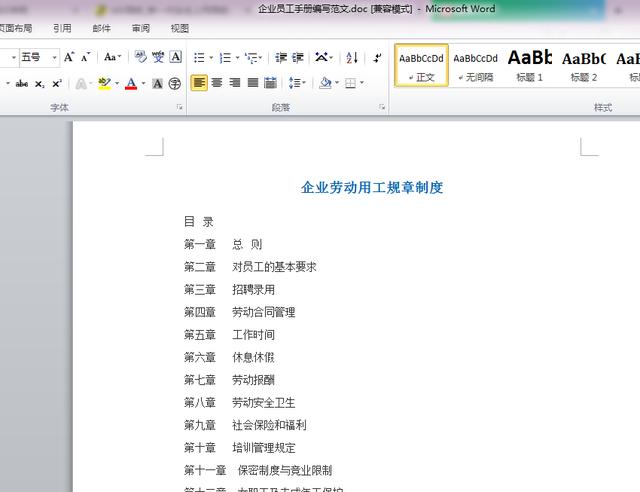
制作真目录,自动生成的目录。
首先,这是一篇已经输入好文字的word文章,所以要在其基础上进行样式设置。
1.在word2010版本中,开始,样式,标题1,应用样式。如下图:
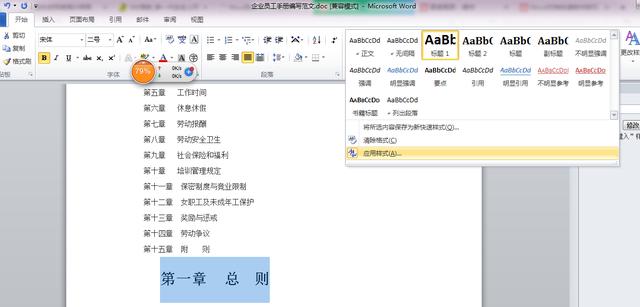
2.点击修改,弹出修改样式对话框,设置需要的格式,如下图:
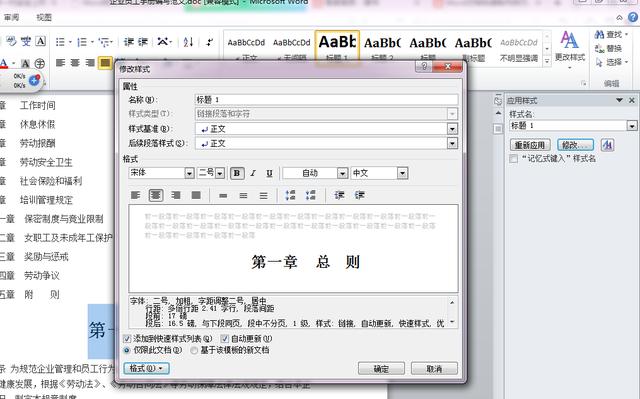
3.点击格式按钮,选择快捷键,如下图:
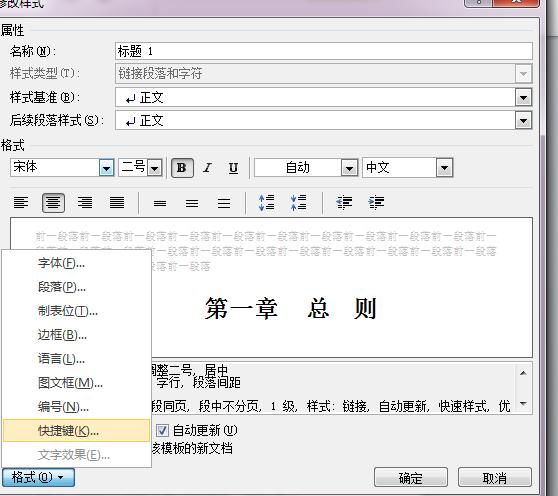
4.设置自己方便的快捷键。如图F2.
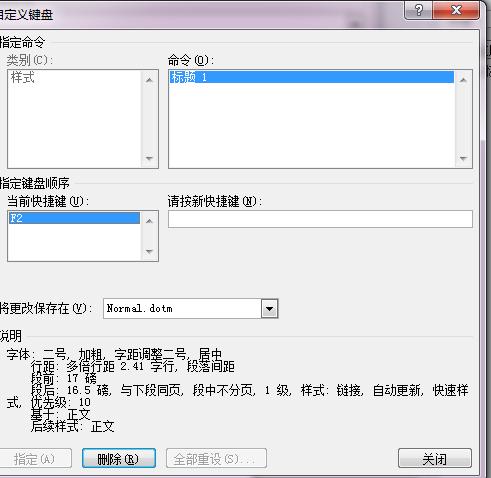
5.关闭,回到word中,将光标定在章节的一行文字上,按F2快捷键,出现如下图。
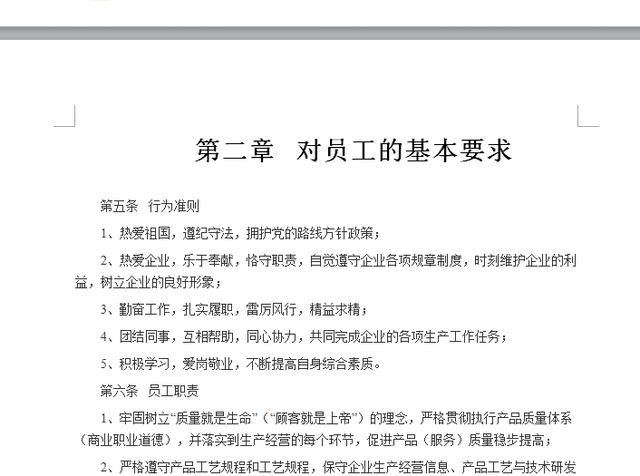
为什么前面什么也没有,点击右边的修改。
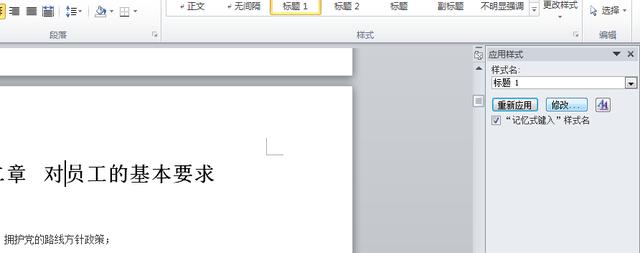
格式编号,项目编号,是无,选择一个符号,确定。
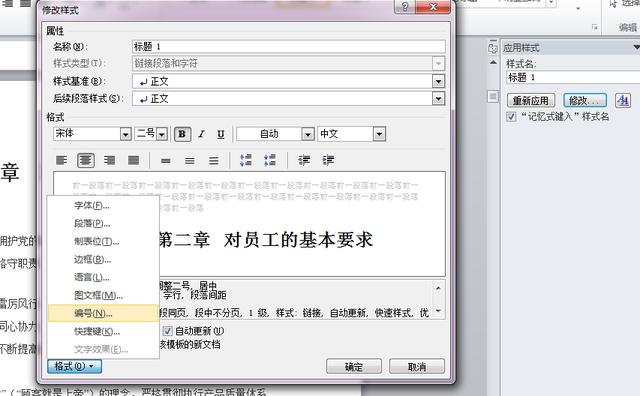
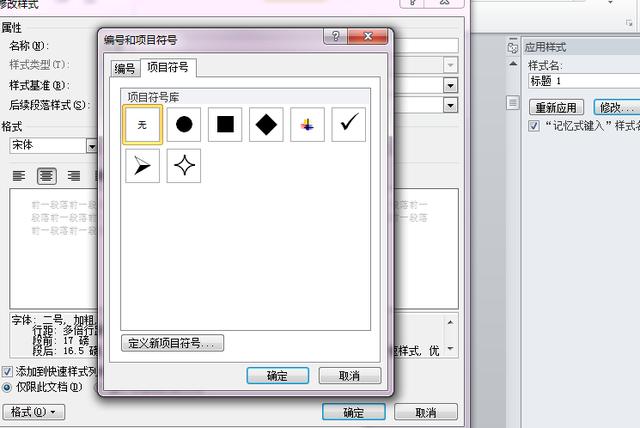
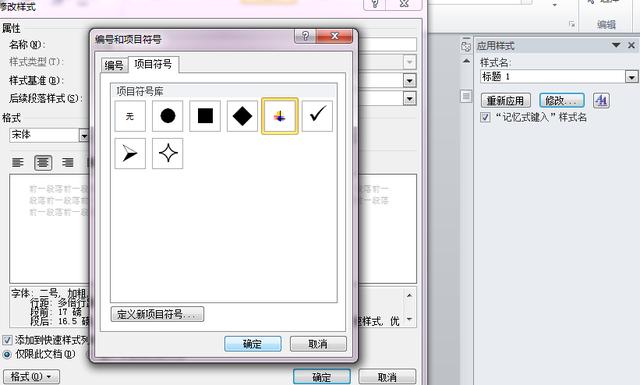
现在出现了标记标题1的符号。
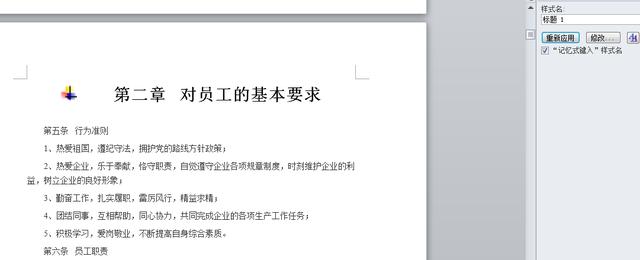
用快捷键将所有的标题1做好,如果有标题2,3....如此一样设置。
做好后可以先阅览一下效果。
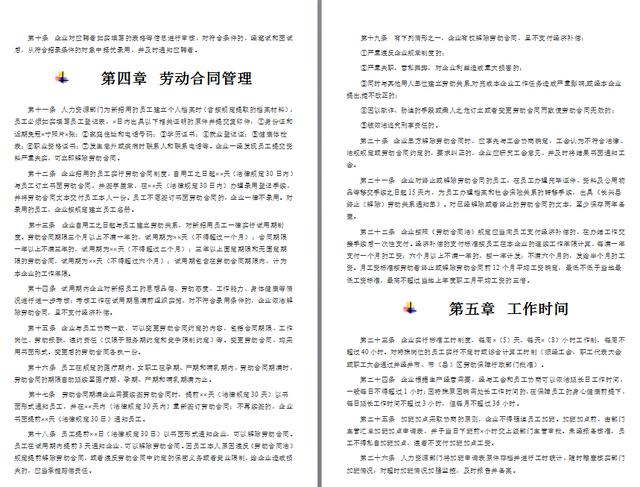
6.在生成目录的空白处,点击引用,目录,选择需要的样式,如插入目录。
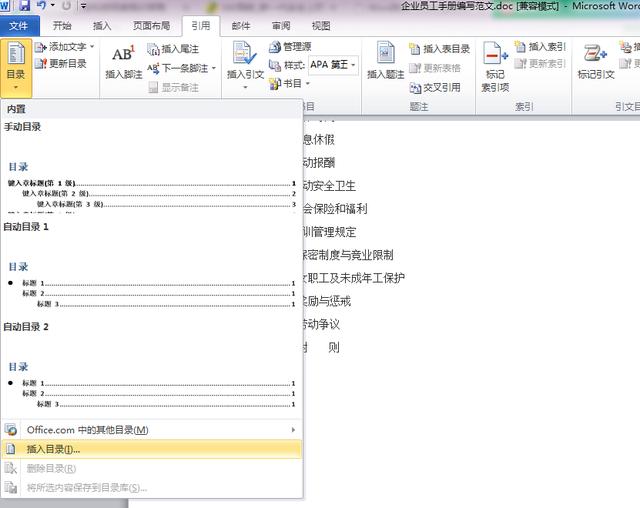
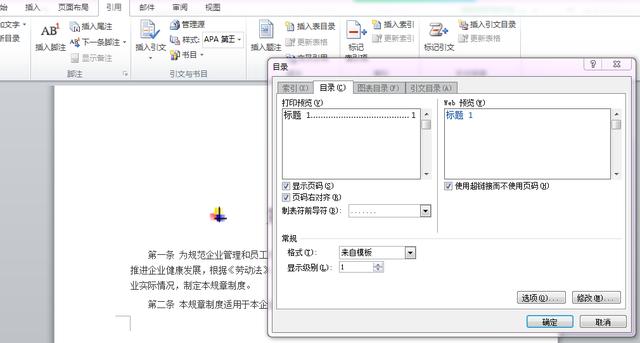
7.根据需要设置目录格式,点击确定,目录自动生成。
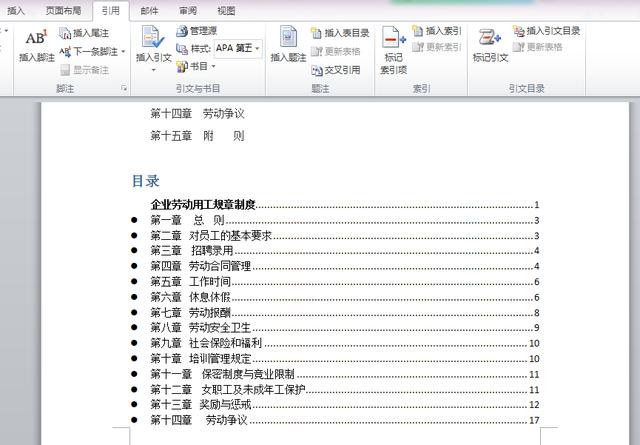
8.目录前面出现黑点,其实打印或转成PDF是不存在的,如果一定要除去,就需要将项目符号改为无,确定,重新生成目录。
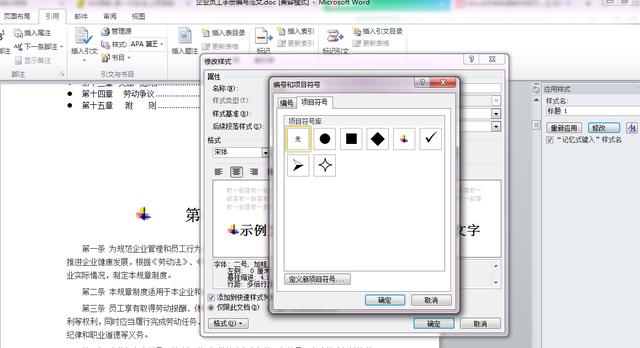
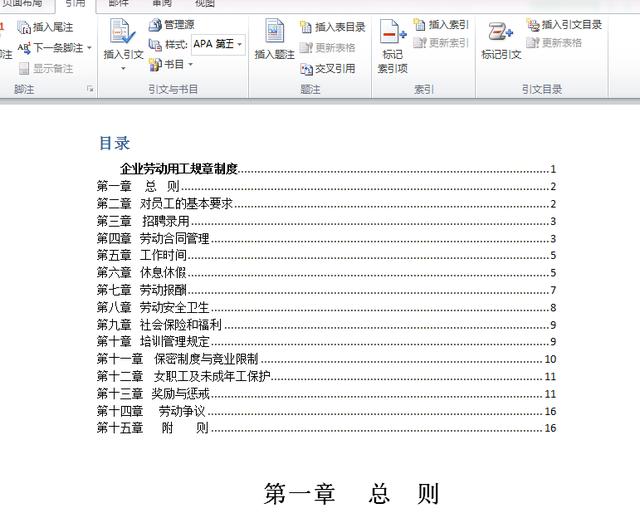
8.自动生成的目录具有超链接功能,点击为灰色底,按住ctrl点击可访问链接。
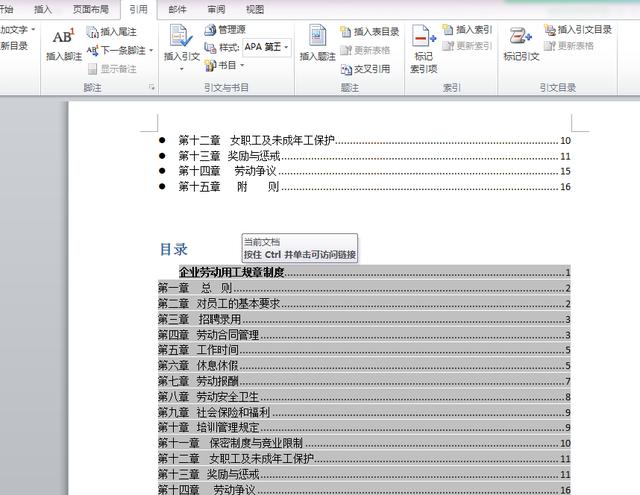
目录自动生成完毕,但排版还是不够完美,存在一些问题,接着学习吧!